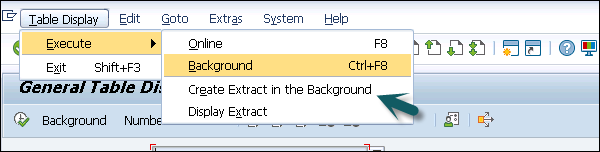SAP Simple Finance-재무 테이블 표시
SAP Simple Finance 시스템에서 액세스 할 수있는 재무 테이블 FAGLFLEXT, GLTO, COSS, ACDOCA, BSEG 및 FAGLFLEXA가 거의 없습니다. 재무 테이블을 표시하려면 트랜잭션 코드-SE16n.
Step 1 − SAP 시스템에 로그인하고 Transaction 상자에 Transaction SE16n을 입력하고 → ENTER 키를 누릅니다.
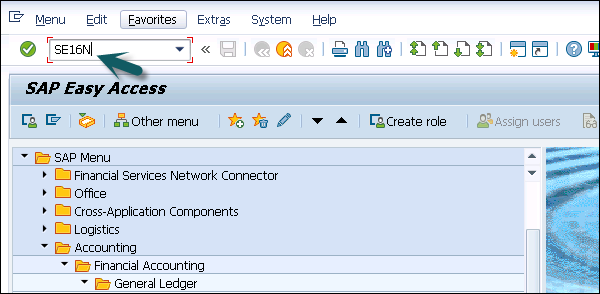
Step 2 − 다음 창에서 FAGLFLEXT 에 Table 필드를 입력하고 ENTER 키를 눌러 입력을 확인합니다.
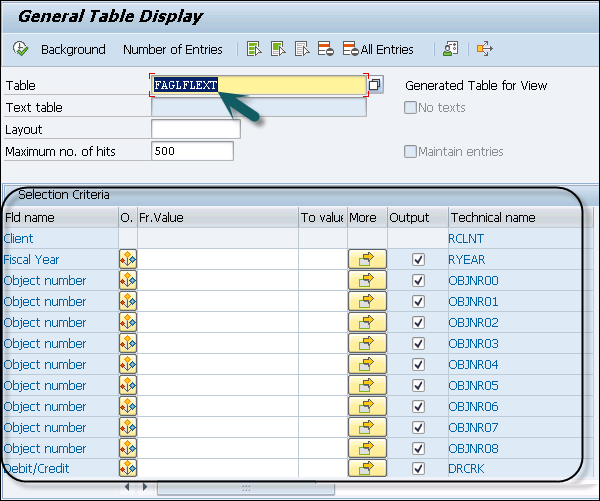
Step 3 − 테이블의 출력을 보려면 테이블 디스플레이 → 실행 → 온라인으로 이동합니다.

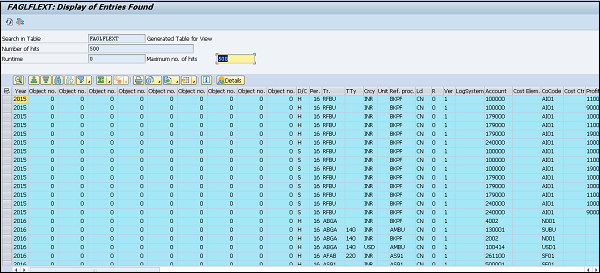
Step 4− 클래식 총계정 원장 합계 테이블은 이제 HANA 생성 뷰 테이블입니다. 보려면 테이블 이름 BSIS를 입력하고 ENTER 키를 누르십시오.
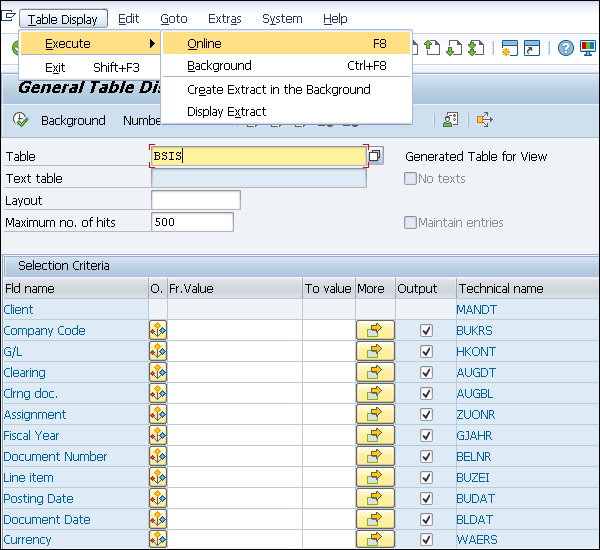
Step 5 − 테이블 이름을 입력하고 테이블 디스플레이 → 실행 → 온라인으로 이동합니다.
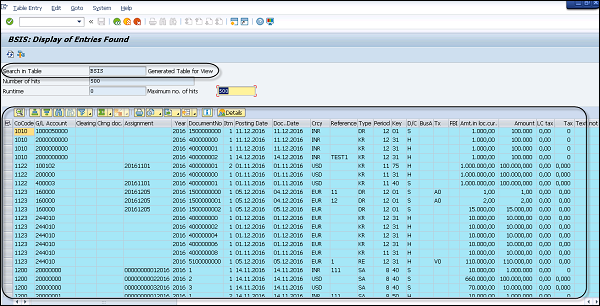
Step 6 − 현재 HANA 생성 뷰 테이블 인 인덱스 테이블을 보려면 테이블 이름 COSS를 입력하고 ENTER 키를 누릅니다.
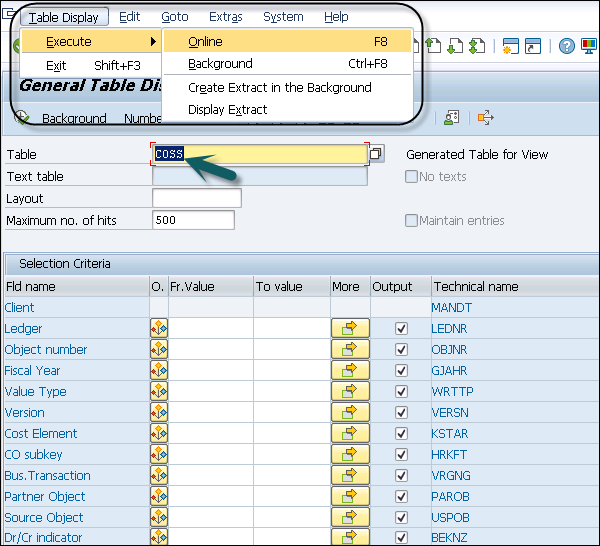
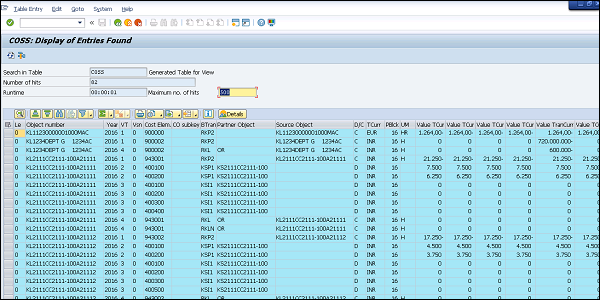
Step 7 − 현재 HANA 생성 뷰 테이블이기도 한 CO 총계 테이블을 보려면 테이블 이름 ACDOCA를 입력하고 ENTER 키를 누릅니다.
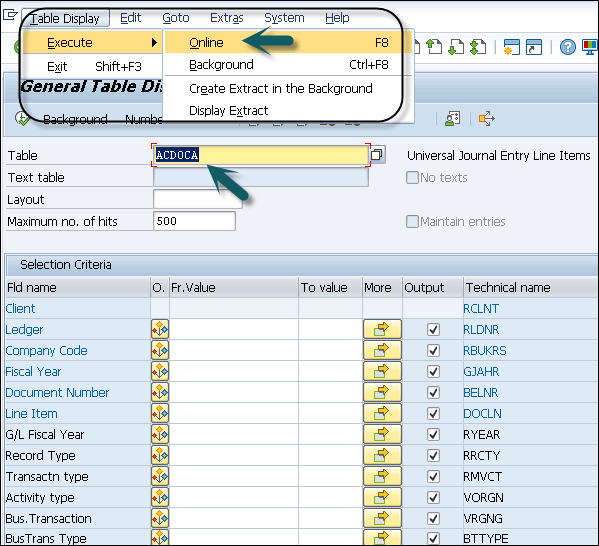

Step 8 − 코딩 블록에 추가 된 사용자 정의 필드를 포함하여 다른 모든 응용 프로그램에서 엄청난 양의 필드를 보려면 F7 버튼을 누릅니다.
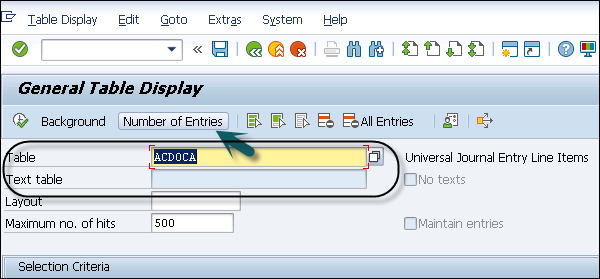
Universal Journal Table에서 대략적인 항목을 확인할 수 있습니다. 이는 대부분 Simple Finance로 마이그레이션 한 직접적인 결과입니다.
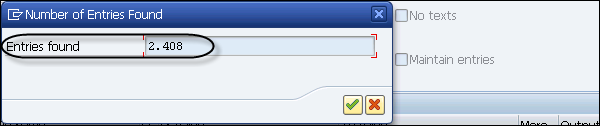
ACDOCA와 비교할 때 훨씬 적은 항목이있는 BSEG 테이블을 봅니다. 이는 CO 개별 항목, 자산 회계 및 원장 정보가 테이블에 포함되지 않기 때문에 예상됩니다.
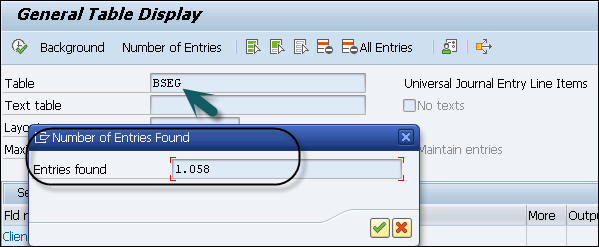
Step 9− faglflexa 테이블을 보려면 테이블 상자에 테이블 이름 FLAGFLEXA를 입력하고 ENTER 키를 눌러 입력을 확인합니다. 여기서 주목할 점은 추가 특성 (예 : 원장)으로 인해 새 g / l 라인 항목 테이블을 볼 수 있고 문서 분할에는 BSEG보다 더 많은 항목이 있다는 것입니다.
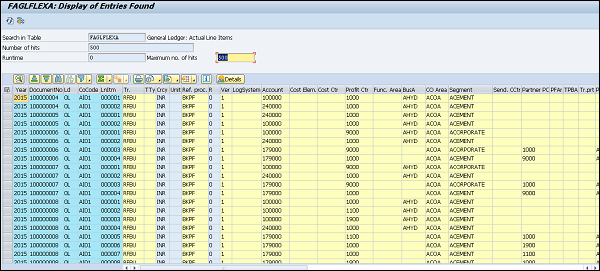
백그라운드에서 테이블 추출을 가져 오거나 백그라운드에서 추출을 만들 수도 있습니다.